こんにちは!Shotaです。
今回は、「Skype(スカイプ)」の登録方法と基本的な使い方を解説します。
Skypeは、パソコンやスマートフォンから無料でダウンロードでき世界規模で音声電話やビデオ通話、チャットができるコミュニケーションツールです。Skype同士なら何時間も無料で通話できますし、ちょっとしたデータのやり取りも可能です。
使った事のない方は、操作などとてもシンプルですので是非この機会に登録し使ってみましょう。
目次
Skype(スカイプ)のダウンロード
今回はパソコンで使用する場合のダウンロード方法を解説いたします。
※スマートフォン(Android、Iphone)は、専用のアプリから利用してくださいね。
まずはダウンロードできるサイトを開きます。
ダウンロードページを開いたら赤枠部の「Skypeをダウンロード」をクリックします。
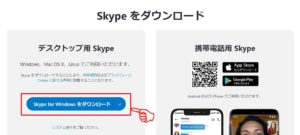
すると画面下部に、下図の赤枠のようなセットアップファイルが表示れるのでクリック。

保存先のフォルダに「Skype-〇〇〇.exe」みたいなファイルがありますのでこちらをクリックします。
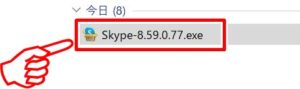
下図のようなインストール画面が開いたら赤枠部の「インストール(I)」をクリックします。
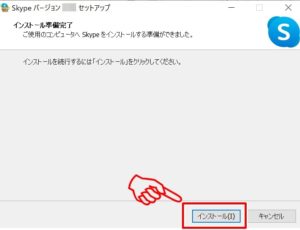
次に、プロフィール画像 → オーディオテスト → 連絡先の順で設定画面へと移動していきます。最後に赤枠部の「OK」をクリックします。
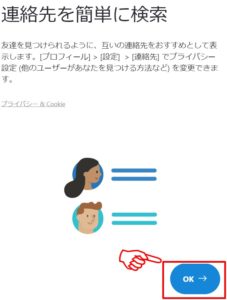
※これらの設定はアカウント作成後でも設定可能ですので、今回はスキップします。もしMicrosoftのアカウントを持っていない方は、アカウント作成ページへと誘導されます。(2020年4月時点)
Skype(スカイプ)の基本的な使い方
<音声通話・ビデオ通話>
音声のみの通話や、カメラを使ったビデオ通話も可能。また、複数人での同時通話も可能。
※Skype同士は無料。固定電話、携帯電話への通話は有料。
<メッセージ・チャット>
メッセージを文字で送ることができ、チャットツールとして使用する。
※無料
<デスクトップ共有(画面共有)>
Skype同士の音声電話やビデオ通話の際に、パソコンの画面を通話相手に共有することができる。各サイトやツールなどを見ながら、PC操作などの説明も容易で超便利。
※無料
<ファイル共有>
チャットはもちろん、音声通話中でもWordやExcelなどのデータを送信・共有することができる。
※無料(データ容量の制限あり)
このように、音声電話やチャットはもちろん、ビデオ通話まで無料で利用できます。さらにパソコンやスマートフォンなど複数のデバイスで同じSkypeアカウントを利用できちゃいます。そんなSkypeですがセキュリティ面は万全とは言えない点があります。
プライベートのようなオープンなやり取り程度ならSkypeで良いと思いますが、機密性の高い情報のやり取りが必要な場合には別の手段が良いかもしれません。
下記にビジネスチャットであるChatwork(チャットワーク)の記事もありますので興味ある方は参考にどうぞ。
※はじめての「Chatwork(チャットワーク)」、登録方法と基本的な使い方
以上でSkype(スカイプ)の登録方法と基本的な使い方について解説いたしました。最後まで読んで下さりありがとうございました(*^_^*)
もしこの記事や個人輸入ビジネスについて、ご興味ある方は下記の「LINE」よりお気軽にご連絡くださいね!このブログから、少しでもあなたの人生の選択肢に余裕が持てるようにお役に立てれば幸いです。

